0x000000EA Ошибка синего экрана – это код остановки, вызванный аппаратным ускорением, конфликтующим драйвером видеокарты, физически поврежденным аппаратным графическим адаптером, разогнанным процессором и графическим процессором или устаревшей версией BIOS.
Ошибка синего экрана 0x000000EA означает, что программа попыталась использовать возможности визуализации графики системы и потерпела неудачу, и из-за этого Windows выдала синий экран смерти.
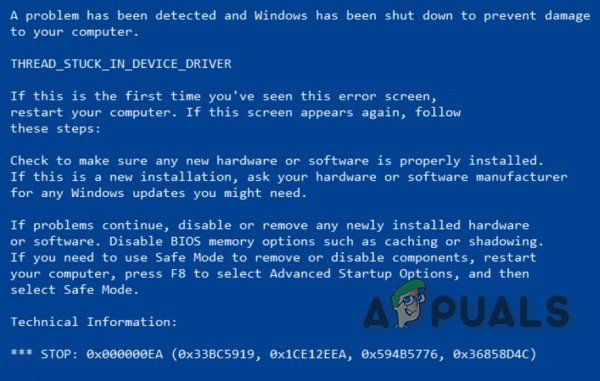
0x000000EA Ошибка синего экрана
Что вызывает ошибку синего экрана 0x000000EA?
После тщательного изучения отчетов, отправленных пользователями, наша команда пришла к выводу, что эта ошибка может возникать в основном из-за проблем, связанных с из-за программного обеспечения и редко из-за проблем, связанных с аппаратным обеспечением системы. Вот некоторые из этих проблем:
- Аппаратное ускорение: когда аппаратное ускорение системы включено, ваш компьютер запускается графики на максимум, что может вызвать ошибку синего экрана 0x000000EA.
- Конфликтующий драйвер видеокарты: Конфликтующий драйвер видеокарты может заставить систему отображать 0x000000EA синий Ошибка экрана.
- Физически поврежденная видеокарта: Физически поврежденная видеокарта может вызвать ошибку синего экрана 0x000000EA.
- Разгон ЦП и ГП: разогнанные ЦП и ГП могут вызвать ошибку синего экрана 0x000000EA.
- BIOS: устаревший BIOS может вызвать проблемы, связанные с BSOD, включая ошибку синего экрана 0x000000EA.
- Проблемы с антивирусом и брандмауэром: важный системный драйвер/служба/файл, помеченный как вредоносное ПО программным обеспечением безопасности вашей системы и, как следствие, доступ к этому конкретному компоненту заблокирован антивирусом.
- Поврежденные системные файлы и диски: Система может выдать ошибку синего экрана 0x000000EA, если какой-либо из системных файлов /диски повреждены/отсутствуют/повреждены.
- Проблемы с ОЗУ: Если ОЗУ не может выполнить операцию, это может заставить систему выбросить 0x000000EA BSOD.
- Конфликтующие драйверы: Конфликт драйверов устройств может привести к тому, что система выдаст 0x000000EA BSOD.
- Устаревшие драйверы устройств: Устаревшие драйверы устройств вызывают множество проблем, включая BSOD 0x000000EA.
- Conflicting Update: Ошибочное обновление от Microsoft может привести к тому, что система покажет экран 0x000000EA .
- Устаревшая ОС: устаревшая Windows может вызвать множество проблем для системы, включая BSOD с ошибкой 0x000000EA.
Решение 1. Измените аппаратное ускорение
Ваше «аппаратное ускорение» r графическая карта – это то, насколько Windows полагается на нее для работы графики вашего ПК. Если вы ускоряете аппаратное обеспечение, ваш компьютер будет использовать его с максимальными настройками и параметрами во всех ваших играх и приложениях с интенсивной графикой. И если он не ускорен, ПК будет запускать графику в системе Windows. Отключение аппаратного ускорения может решить ошибку 0x000000EA, вам следует отключить аппаратное ускорение.
Решение 2. Удалите конфликтующий драйвер видеокарты
Отсутствующее/устаревшее/поврежденное устройство драйвер обычно является наиболее подозреваемым виновником ошибки BSOD, а ошибка 0x000000EA может возникать из-за драйверов графики. Замена на драйвер по умолчанию может решить проблему. Но перед заменой необходимо сначала удалить текущий драйвер видеокарты. Для удаления используйте утилиту Display Driver Uninstaller. Вы можете удалить без этой утилиты, но эта утилита гарантирует, что в ней не останется остатков драйверов.
- Загрузите и установите Display Driver Uninstaller .
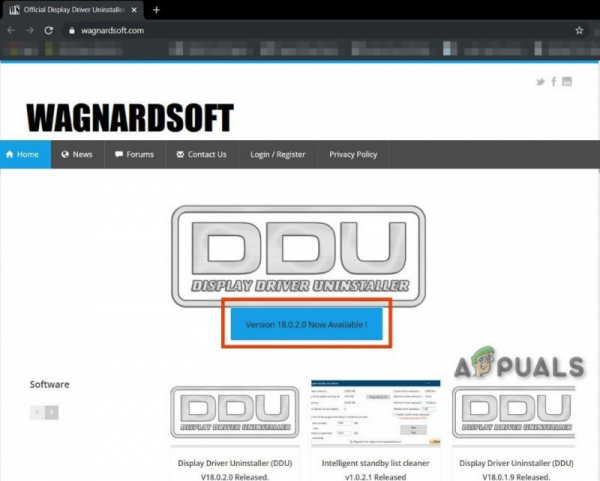
- После установки Display Driver Uninstaller (DDU) запустите компьютер в безопасном режиме .
- Запустите приложение Программа удаления драйвера дисплея (DDU) .
- Выберите первый вариант « Очистить и перезапустить ». При этом установленные в данный момент драйверы будут автоматически удалены.
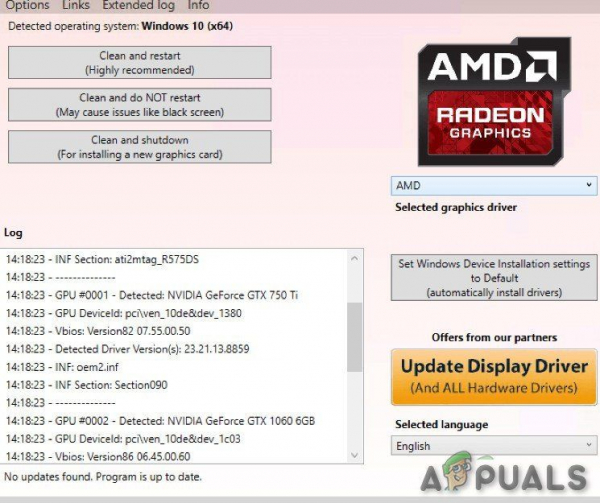
- Загрузка ваш компьютер в нормальный режим, нажмите Windows + R, введите « devmgmt. msc » в диалоговом окне и нажмите Enter, чтобы открыть Диспетчер устройств. .
- Будут установлены драйверы по умолчанию. Если вы не видите установленных драйверов, щелкните правой кнопкой мыши в любом месте и выберите Сканировать на предмет изменений оборудования , чтобы внедрить графический драйвер по умолчанию.
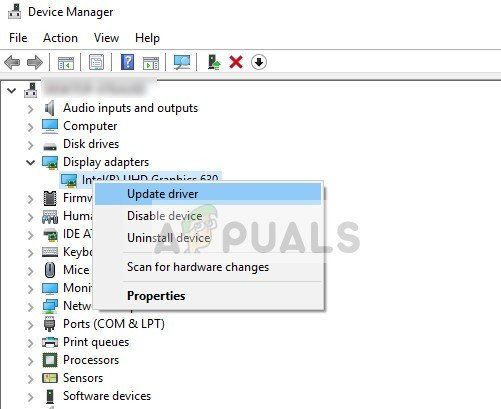
Вам следует обновить все драйверы, требующие обновлений. Для этого вы можете обратиться к разделу Обновление драйверов устройств
Также , старые CPU аудио драйверы могут конфликтовать с поддержкой аудио GPU для вашего драйвера поддержки звука высокой четкости. Итак, также обновите аудиодрайвер вашего процессора. Если вы не используете поддержку звука высокой четкости GPU, вы можете отключить ее.
После обновления графических драйверов проверьте, решена ли проблема.
Решение 3. Проверьте физическую карту видеокарты
Ошибки драйвера часто связаны с аппаратными ошибками, которые могут привести к ошибкам BSOD, а видеокарта системы может иметь аппаратные проблемы, такие как перегрев.
Чтобы узнать, связана ли проблема с графической/видеокартой, попробуйте ту же графическую карту ПК на другом ноутбуке/компьютере с Windows, чтобы проверить, не повреждена ли карта/физически неисправна. Если он поврежден, замените его новым.. Более того, если карта имеет тип нагнетательного вентилятора, велика вероятность, что она забита. Поэтому всегда рекомендуется очищать компьютер и особенно графическую карту от пыли и т. Д.

После очистки системы проверьте, очищена ли система от ошибки синего экрана 0x000000EA.
Решение 4. Удалите разгон CPU/GPU
Разгон CPU и GPU – обычная практика в мире вычислений, и если вы используете разогнанный CPU/GPU и сталкиваетесь с ошибкой синего экрана 0x000000EA, ваша система не может справиться с этим разгоном. В этом случае возврат к базовой тактовой частоте может решить проблему.
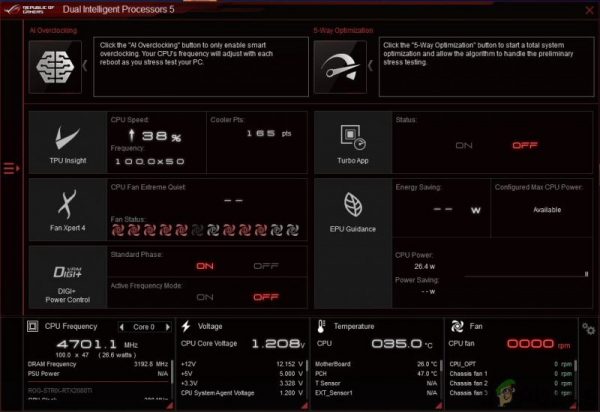
Предупреждение. При включении или отключении разгона используется та же технология, и если не сделать это должным образом, вы можете заблокировать свою систему, и это может привести к неисправимым повреждениям всей системы. Итак, действуйте на свой страх и риск.
После отключения разгона проверьте, решена ли проблема, если нет, перейдите к следующему решению.
Решение 5: Обновление BIOS системы
BIOS загружается сначала при включении компьютера вместе со всеми подключенными устройствами ввода-вывода, а затем загружается ОС. Если BIOS не может подключиться и загрузить какое-либо из устройств, это может привести к ошибке синего экрана 0x000000EA. Итак, обновление BIOS может решить проблему.
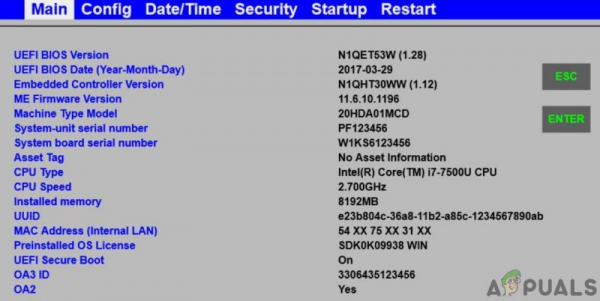
Предупреждение . : Действуйте на свой страх и риск, так как прерывание или невозможность обновления BIOS в любой момент может привести к поломке вашего компьютера и необратимому повреждению всей системы.
Для обновления BIOS вашей системы, следуйте нашим нижеупомянутым статьям.
- Обновление BIOS Gateway для настольных ПК или ноутбуков
- Обновление Dell BIOS
- Обновление BIOS на настольном/портативном компьютере HP
Надеюсь, ошибка синего экрана 0x000000EA решена, и вы без проблем используете систему.